10 способів виправити не завантаження зображень Snapchat – TechCult
Різне / / May 11, 2023
Якщо ви не можете переглянути знімки, якими інші поділилися на Snapchat, ви не самотні. Це поширена помилка, яка може викликати обурення, особливо якщо вам хочеться дізнатися, що зараз роблять ваші друзі. Не хвилюйтеся, оскільки у нас є ідеальний посібник, який пояснює, чому Snapchat не завантажує зображення на вашому пристрої, і пропонує ефективні рішення для вирішення проблеми.
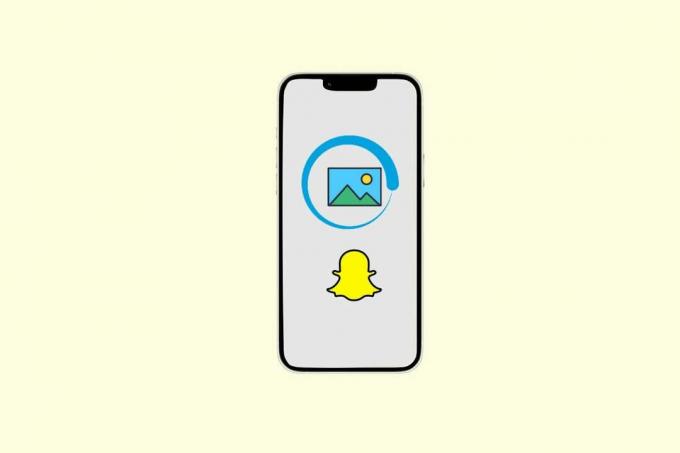
Зміст
Чому ваші зображення Snapchat не завантажуються? Спробуйте ці прості рішення
Хочете знати, чому Snapchat не завантажує зображення? Це може статися через різні причини, як-от повільний Інтернет, застаріла програма та пошкоджений кеш. Отже, прочитайте цю статтю, щоб вирішити проблему, щоб ви могли знову почати знімати.
Швидка відповідь
Спробуйте перевстановити програму Snapchat, виконавши наведені нижче дії.
1. ВІДЧИНЕНО Play Store і знайдіть Snapchat.
2. Потім торкніться Видалити варіант.
3. Після видалення програми натисніть встановити можливість перевстановити програму.
Чому Snapchat не завантажує зображення на Android?
Перш ніж ви дізнаєтесь, як вирішите проблему, вам спочатку потрібно знати, чому Snapchat не завантажує зображення? Причин насправді кілька; вони вказані нижче,
- Застаріла програма
- Погане підключення до Інтернету
- Застарілий пристрій
- Сервери не працюють
- Режим економії заряду акумулятора ввімкнено
- Заощадження даних увімкнено
- Накопичені файли кешу
- Закінчується оперативна пам'ять
- Немає необхідних дозволів
- Втручання VPN
Якщо це справді головний винуватець проблеми, тоді ми поділилися всіма методами усунення несправностей нижче.
Snapchat став настільки популярним; його також було завантажено понад 1 мільярд разів і було оцінено 4,1 у Google Play Store. Однак у програмі все ще можуть виникати деякі проблеми. Однак вирішити їх досить легко за допомогою наведених нижче методів,
Спосіб 1: Основні кроки з усунення несправностей
Скористайтеся цим основним методом усунення несправностей, перш ніж спробувати розширені.
1А. Усунення несправностей підключення до Інтернету
Повільний Інтернет є однією з причин, чому ви зіткнулися з цією проблемою. Якщо ви хочете вирішити цю проблему, ви можете або змінити постачальника послуг, або прискорити підключення до Інтернету. Якщо з якихось причин ви не можете або не хочете змінити постачальника послуг, прочитайте цю статтю, щоб дізнатися більше про те, як пришвидшити Інтернет, Як підвищити швидкість Інтернету на телефоні Android.

1B. Зачекайте час роботи сервера
Якщо сервери не працюють, ви нічого не можете зробити, крім як чекати, доки це виправить команда Snapchat. Однак ви повинні бути впевнені, що це справді проблема сервера. Ви можете стежити за їхньою офіційною версією Twitter і отримувати сповіщення, якщо станеться великий спалах на сервері. Однак, якщо проблема з сервером невелика, ви можете не отримати оновлення від менеджера Twitter, і вам доведеться використовувати сторонню службу, як-от Даундетектор підтвердити.

1С. Перезавантажте ПК
Вам слід час від часу перезавантажувати пристрій. Оскільки він може не лише вирішити такі проблеми, але й закрити фонові програми з оперативної пам’яті, і це знову зробить ваш пристрій швидшим. Перезавантажити пристрій легко, виконайте наведені нижче дії.
1. Тримайся за Кнопка живлення.
2. Виберіть Перезапустіть.
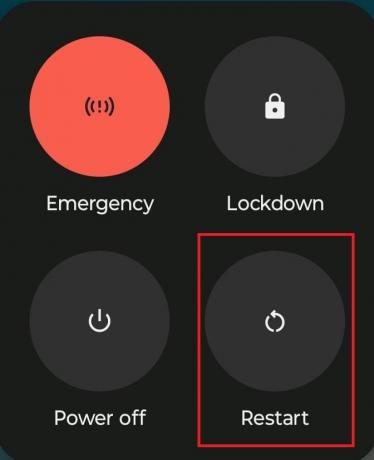
3. Зачекайте, поки пристрій знову запуститься.
Після перезапуску пристрою ви можете знову відкрити програму Snapchat, щоб перевірити, чи проблему вирішено.
1D. Знову стати другом
Якщо хтось надіслав вам зображення, і воно не завантажується, це може означати, що ви або ваш друг могли бути видалені зі списку друзів. Залежно від налаштувань конфіденційності, якщо особа видаляє когось зі списку друзів, ця проблема може виникнути. Отже, щоб вирішити цю проблему, ви можете знову стати друзями на Snapchat!
1E. Попросити повторно надіслати
Цілком можливо, що навіть після використання базових методів, згаданих вище, ви все одно не можете завантажити зображення. Можливо, коли інша особа, з якою ви спілкувалися, надсилала зображення, її інтернет-з’єднання було втрачено або з якоїсь іншої причини воно було скасовано. У такому випадку ви можете попросити людину ще раз надіслати зображення.
1F. Вимкніть заощадження заряду акумулятора та заощадження даних
Якщо ввімкнуто режим економії заряду акумулятора або даних, це може спричинити проблему із завантаженням зображень Snapchat на Android. Економія батареї перевершує функції деяких програм, а заощадження даних перевищує використання даних, тому це може спричинити збій у роботі, і тому ваше зображення не завантажується.
1. ВІДЧИНЕНО Налаштування і знайти Акумулятор.

2. Торкніться Економія батареї.

3. Поверніть вимкнути панель поруч із Використовуйте режим енергозбереження варіант.
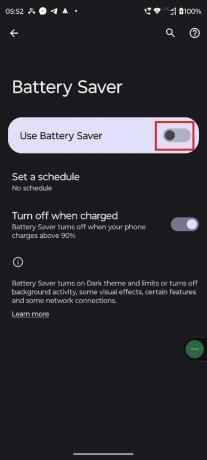
Тепер, коли ви знаєте, як вимкнути заставку заряду акумулятора, давайте дізнаємося, як вимкнути заставку даних.
1. Торкніться Мережа та Інтернет.

2. Виберіть Економія даних

3. Вимкніть панель перемикання поруч Використовуйте заощадження даних.
 .
.
Спосіб 2: повторно увійдіть у Snapchat
Іноді через невиконані завдання програма може працювати несправно. У такому випадку ви можете увійти в програму, вона видалить відставання, таким чином вирішуючи створені нею проблеми. Ми радимо вам почекати принаймні п’ять-десять хвилин, перш ніж увійти знову. Ось кроки, які ви можете виконати, щоб виправити зображення Snapchat, які не завантажуються на Android, повторно увійшовши у свій обліковий запис.
1. Натисніть на Значок профілю.

2. Торкніться Налаштування.

3. Торкніться Вийти.
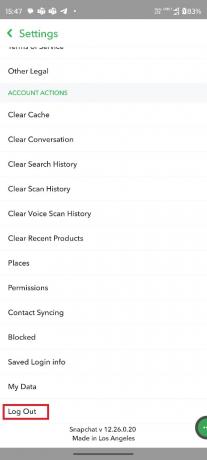
4. Дайте ім'я користувача і пароль і увійти знову.
Спосіб 3: оновіть Snapchat
Якщо програма застаріла, це також може спричинити проблему із завантаженням зображень Snapchat на Android. Однак якщо це головний винуватець, оновлення програми вирішить проблему, оскільки оновлення містить не лише нові функції, але й виправляє помилки. Щоб оновити програму, виконайте наведені нижче дії.
1. ВІДЧИНЕНО Google Play Store і торкніться Значок профілю.

2. Виберіть Керування програмами та пристроєм.

3. Торкніться Оновити все.
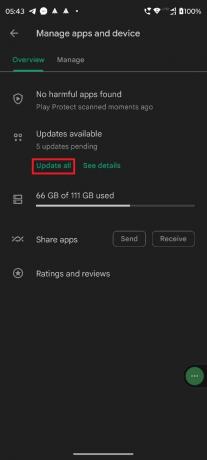
Читайте також:Виправити проблему зникнення повідомлення Snapchat
Спосіб 4: Надайте дозволи програмі
Якщо Snapchat не має необхідного дозволу, він не працюватиме, і ви обов’язково зіткнетеся з такими проблемами, як ця. Без дозволу на завантаження зображення з пристрою він не зможе завантажити їх. Ось як ви можете надати необхідні дозволи
1. Тримайте Додаток Snapchat і торкніться i кнопку.

2. Торкніться Дозволи.

3. Торкніться Файли та медіа.

4. Торкніться, щоб Дозволити доступ лише до медіа.

Знову відкрийте Snapchat і подивіться, чи він знову працює чи ні.
Спосіб 5: Вимкніть VPN
VPN змінюють ваше місцезнаходження та сповільнюють швидкість Інтернету. Отже, якщо проблема пов’язана з певним місцем розташування, вам слід або змінити своє місце розташування, або вимкнути VPN. VPN також можуть заважати певним функціям програм. Тому радимо вимкнути його.
1. ВІДЧИНЕНО Налаштування а потім виберіть Мережа та Інтернет.
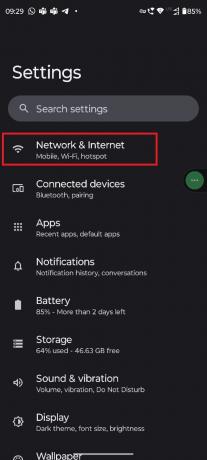
2. Торкніться VPN варіант.

3. Торкніться VPN назва.
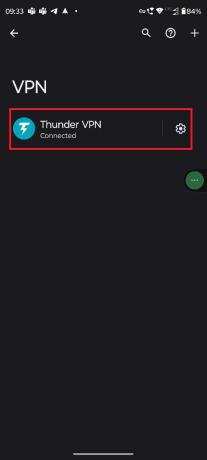
4. Торкніться Відключити.

Спосіб 6: Очистіть кеш програми
Кеш-файли є тимчасовими файлами. Вони важливі, якщо ви хочете швидше знову відкрити програму, оскільки вони запам’ятовують програму/функцію. Отже, наступного разу, коли ви його відкриєте, він завантажуватиметься швидше. Однак іноді можливо, що вони роблять навпаки, і замість того, щоб зробити ваш пристрій швидшим, вони роблять його повільнішим. Ось деякі з речей, які ви можете зробити, щоб очистити кеш-файли з вашого пристрою Android, Як очистити кеш на телефоні Android.

Читайте також:Чи можете ви накладати фільтри на Snapchat?
Спосіб 7: Чітка розмова
Перш ніж використовувати цей метод, ви повинні перевірити, чи ця проблема виникає лише з певним другом чи з усіма ними. Якщо це відбувається лише з певним другом, ви можете очистити розмову, щоб вирішити проблему, яка не завантажує зображення Snapchat на Android. Ось кроки,
1. Торкніться свого профіль.

2. Натисніть на Налаштування значок.

3. Під Дії облікового запису, вибрати Ясна розмова.

Виберіть розмови, які потрібно видалити, а потім попросіть свого друга знову надіслати зображення. Якщо зображення Snapchat все ще не завантажуються на Android, спробуйте наступний метод.
Спосіб 8: переінсталюйте Snapchat
Перш ніж звертатися в службу підтримки клієнтів, ви можете спробувати перевстановити його. Іноді через якийсь пошкоджений файл програма може не працювати належним чином. Виконайте наведені нижче дії.
1. Утримуйте додаток і натисніть його.
2. Торкніться Інформація про додаток.

3. Виберіть Видалити варіант.
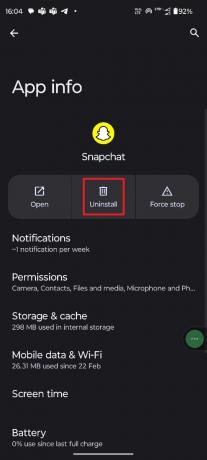
4. Торкніться в порядку.

5. ВІДЧИНЕНО Google Play Store і шукати Snapchat.

6. Торкніться встановити.

Після завершення завантаження відкрийте програму, а потім увійдіть.
Читайте також:Покращуйте свої знімки на Snapchat за допомогою майстерності підбору кольорів
Спосіб 9: Зверніться до служби підтримки клієнтів
Якщо будь-який із методів не працює, у вас немає іншого вибору, як звернутися до служби підтримки клієнтів. Зв'язатися з ними можна двома способами:
1. Підпишіться на Snapchat офіційний дескриптор Twitter і позначте їх у публікації з описом вашої проблеми. Вони дадуть вам відповідь із рішенням.
2. Ви можете підняти питання від них офіційна сторінка підтримки.
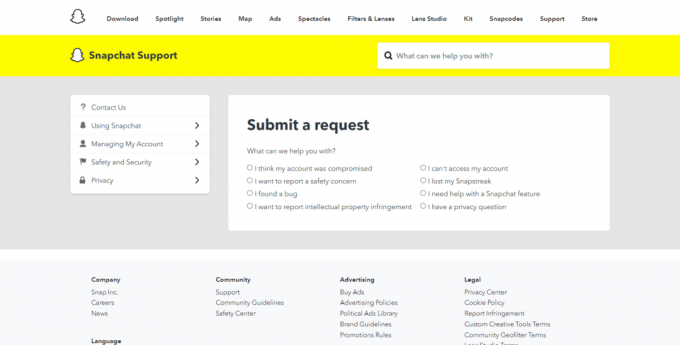
Спосіб 10: Використовуйте альтернативний додаток
Якщо жоден інший метод не працює для вас, ви також можете скористатися альтернативою. Можливо, у цьому додатку є помилки, і без оновлення їх не буде виправлено. Якщо ви не хочете чекати, поки розробники нададуть користувачам оновлення, ви можете скористатися альтернативою. На ринку є чимало хороших програм для обміну повідомленнями. Ось деякі з хороших рекомендацій,
- Телеграма
- Сигнал
- Messenger
- Імо
- Розбрат
Ми сподіваємося, що після прочитання цієї статті ваша проблема на Зображення Snapchat не завантажуються тепер вирішено. Якщо у вас залишилися запитання, не забудьте задати їх у коментарях, і наша команда вирішить кожне з них. Ви також можете запропонувати нам нову тему в коментарях, і ми спробуємо написати про це окрему статтю. Збережіть наш веб-сайт у закладках для подальшого використання. Дякую, що прочитали.
Ілон є автором технічних питань у TechCult. Він пише практичні посібники вже близько 6 років і охопив багато тем. Він любить висвітлювати теми, пов’язані з Windows, Android, а також останні хитрощі та поради.



